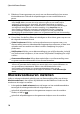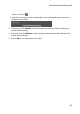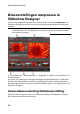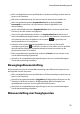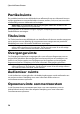Operation Manual
17
PowerDirector bewerkingsmodi
2. Klik in het bronvenster op om alle foto's te importeren die u in uw
diavoorstelling wilt gebruiken. Selecteer Afbeeldingsbestanden importeren
om een aantal afzonderlijke foto's te importeren, of selecteer Een
afbeeldingsmap importeren indien al uw foto's in een specifieke map op de
harde schijf van uw computer staan. CyberLink PowerDirector zal alle
ondersteunde afbeeldingsformaten in de geselecteerde map importeren.
Note: u kunt rechtsklikken op het bestand en 3D-bronformaat instellen selecteren
indien gewenst. Raadpleeg voor meer informatie 3D-bronformaat instellen. U kunt ook
klikken op om ongewenste foto's uit uw diavoorstelling te verwijderen.
3. Klik op Volgende om verder te gaan.
4. Selecteer een stijl van diavoorstelling in het venster Style & Music. Elke stijl
die u selecteert zal tot een andere diavoorstelling leiden.
5. Klik in het venster Stijl & Muziek op de knop om achtergrondmuziek aan
uw diavoorstelling toe te voegen. Klik na het toevoegen van muziek op de knop
Muziekvoorkeuren om de muziekduur aan te passen en fades toe te voegen.
Raadpleeg Muziekvoorkeuren instellen voor een gedetailleerde beschrijving van
de beschikbare voorkeuren.
6. In het venster Stijl & Muziek, klikt u op de knop Voorkeurinstellingen
diavoorstelling om uw voorkeuren van de diavoorstelling als volgt in te stellen:
Duur: gebruik deze optie om de lengte van uw diavoorstelling in te stellen.
Selecteer Foto’s synchroniseren met muziek om de lengte van de
diavoorstelling af te stemmen op de duur van de geselecteerde muziek.
Selecteer Muziek synchroniseren met foto’s (indien opgestart in de modus
Alle functies) om de duur van de muziek af te stemmen op de duur van de
diavoorstelling, d.w.z. de aangegeven lengte van de tijdlijn.
Sequentie: gebruik deze optie om de volgorde van de foto's van uw
diavoorstelling in te stellen. Selecteer Tijdlijn volgorde (indien opgestart in de
modus Alle functies) om de reeks af te stemmen op de volgorde waarin de
foto’s momenteel in de tijdlijn worden weergegeven. Selecteer Datum/tijd van
opname om foto’s chronologisch weer te geven op basis van de datum en tijd
waarop ze zijn genomen.
Gezicht detecteren: dit is een optie bij sommige sjablonen voor
diavoorstellingen. Als deze geselecteerd is, scant en herkent de Slideshow
Creator gezichten op de foto's van de diavoorstelling. De gezichten op de foto's
worden dan het centrale punt in de van de foto's gemaakte diavoorstelling.
Klik op OK om uw wijzigingen op te slaan.
7. Klik op Volgende om verder te gaan.